Учебная дисциплина
Информатика и компьютерная техника
Модуль 2. Офисные прикладные программы Microsoft Office 2007
Microsoft Access 2007
Авторский курс лекций Владимира Ткаченко
2.4. Microsoft Access 2007
Прикладная программа Microsoft Access 2007 предназначена для создания базы данных. В Access 2007 используются логически связанные таблицы. СУБД Microsoft Access 2007 обеспечивает удобное и надежное управления данных, которые хранятся в таблицах.
Суть создания базы данных в Microsoft Access 2007 состоит в том, что сначала надо создать структуру базы данных (создать структуру таблиц и установить между ними связи), а затем необходимо заполнить таблицы новой базы данных.
Кроме того, желательно создать формы для ввода данных в таблицы, запросы для поиска информации в БД и отчеты для вывода из БД необходимой информации в удобном виде на экран, в печать или файл.
БД можно создавать как вручную (новую пустую базу данных), так и на основе шаблонов. Templates не всегда соответствуют требуемой базе данных, но с их помощью можно быстро создать базу данных близкую к той, что требуется, а затем ее можно изменить и наполнить своими данными.
Подключение базы данных Access к приложению Visual Studio
При запуске прикладной программы Access 2007 на экране будет отображаться новая начальная страница «Приступая к работе с Microsoft Access 2007», представленная на Рис. 1.
Рис. 1. Новая начальная страница
При создании базы данных на основе шаблонов можно выбрать требуемый template на странице «Приступая к работе с Microsoft Access 2007» из «Категории шаблонов» или шаблоны «Из Microsoft Office Online». При выборе, например шаблона Факультет в категории Локальные templates, справа в окне приложения появится описание БД. Ниже, в текстовом поле указано имя файла: Факультет.accdb и пиктограмма папки, с помощью которой можно сохранить файл в требуемую директорию (по умолчанию указана папка Мои документы).
Имя файла и директорию для хранения файла можно изменить. Затем надо щелкнуть на кнопке Создать. В результате появится окно базы данных Факультет: база данных (Access 2007) — Microsoft Access. В области редактирования будет отображаться Список факультета, который необходимо заполнить. Если область переходов закрыта, то ее необходимо открыть, нажав клавишу F11 или щелкнув на кнопке «Открыть/закрыть границу области переходов».
Copyright
Источник: www.lessons-tva.info
Подключение к базе данных Microsoft Access
Файл базы данных Microsoft Access, подобно другим документам Office, можно защитить с помощью пароля на открытие. Скопируйте файл BDTur_firm.mdb, с которым мы работали в первой главе, назовите его «BD_withPassword.mdb». Для установки пароля нам понадобится открыть базу в так называемом монопольном, однопользовательском режиме. Дело в том, что возможность установки пароля при одновременной работе нескольких пользователей 1 Microsoft Office Access 2003 поддерживает одновременную работу 255 пользователей. приводила бы к ошибкам, поэтому MS Access не предоставляет ее. Запускаем программу, в главном меню переходим «Файл Открыть», переходим в нужную директорию, выделяем файл, из выпадающего списка значений кнопки «Открыть» выбираем «Монопольно» (рис. 3.6):
Как создать запросы в Microsoft Access за 10 минут

увеличить изображение
Рис. 3.6. Монопольное открытие файла базы данных
Появляется окно базы данных. В главном меню переходим «Сервис Защита Задать пароль базы данных», в окне «Задание пароля базы данных» вводим пароль «12345» и подтверждаем его (рис. 3.7).

Рис. 3.7. Задание пароля базы данных
Теперь всякий раз при открытии этого файла на любом компьютере нужно будет вводить указанный пароль (рис. 3.8).

Рис. 3.8. Открывание базы данных с паролем
Для изменения пароля нам потребуется удалить существующий и затем задать новый. Снова открываем базу в монопольном режиме, в главном меню переходим «Сервис Защита Удалить пароль базы данных». В появившемся окне вводим текущий пароль, после нажатия кнопки «OK» он будет удален. Для ввода нового значения опять переходим к пункту меню «Задать пароль базы данных», на этот раз введем более сложный пароль «q1w2e3r4t5y6u7i8o9p0».
Защита файла с помощью пароля — крайне ненадежный способ, его нельзя применять в реальных приложениях. Пароль хранится в открытом виде, и его очень легко вскрыть. В Интернете множество утилит, предназначенных для этого, например, Access Password Recovery Genie (http://www.lenosoft.com). После запуска этой программы выбираем файл MS Access, пароль к которому нужно подобрать, — и пароль моментально появляется в главном окне (рис. 3.9).

Рис. 3.9. Вскрытие пароля файла MS Access
Далее нам снова понадобится вводить пароль — чтобы не тратить время, установите снова его значение равным «12345». Займемся теперь подключением к файлу базы данных из приложений. Конечно, вы теперь будете сомневаться, применять ли вообще задание пароля как средство безопасности, но нам в любом случае нужно научиться подключаться даже к такой, «ненадежной» базе.
Создайте новый Windows-проект и назовите его «VisualBD_withPassword». Из окна Toolbox перетаскиваем на форму элемент управления DataGrid, его свойству Dock устанавливаем значение «Fill». Переходим на вкладку Data дважды щелкаем на объекте OleDbDataAdapter. В появившемся мастере настраиваем подключение к файлу BD_withPassword.mdb. Теперь в окне «Свойства связи с данными» при проверке соединения появляется сообщение об ошибке (рис. 3.10):

Рис. 3.10. Ошибка проверки подключения, возникающая при отсутствии пароля
Исходя из текста ошибки, возникает естественное желание снять галочку «Пустой пароль» и в поле пароля ввести «12345». Но и на этот раз возникает ошибка 2 Убедитесь также в том, что ваш файл базы данных не открыт в самой программе Microsoft Access. (рис. 3.11):

Рис. 3.11. Ошибка проверки подключения, возникающая при неправильном указании пароля
Дело в том, что интерфейс вкладки «Подключение» предназначен для ввода параметров учетной записи при защите на уровне пользователей. Далее мы рассмотрим ее. Здесь же снова устанавливаем галочку «Пустой пароль» и переходим на вкладку «Все». Дважды щелкаем на свойстве Jet OLEDB:Database Password (или, выделив его, нажимаем на кнопку «Изменить значение»), в появившемся окне «Изменение значения свойства» вводим пароль «12345» (рис. 3.12).

Рис. 3.12. Ввод пароля для подключения к базе данных
Переходим на вкладку «Подключение» — наконец нам удалось получить доступ к базе (рис. 3.13).

Рис. 3.13. Успешная проверка подключения
Нажимаем кнопку «OK» для закрытия окна «Свойства связи с данными», в следующих шагах мастера «Data Adapter Configuration Wizard» настраиваем извлечение всех записей из таблицы «Туристы». В последнем шаге мастера — включение пароля в строку connection string — выбираем кнопку «Include password»; мы будем изучать строку, сгенерированную мастером (рис. 3.14):

Рис. 3.14. Последний шаг мастера — включение пароля в строку connection string
На панели компонент формы выделяем объект DataAdapter , переходим в его окно Properties и нажимаем на ссылку Generate dataset. Оставляем название объекта DataSet , предлагаемое по умолчанию. В конструкторе формы заполняем объект DataSet , а также определяем источник данных для элемента DataGrid :
public Form1()
Здесь мы указываем индекс (равный нулю) единственной таблицы, находящейся в объекте DataSet .
Запускаем приложение. На форму выводятся данные из базы (рис. 3.15):

Рис. 3.15. Готовое приложение VisualBD_withPassword
В программном обеспечении к курсу вы найдете приложение VisualBD_ withPassword и файл базы данных MS Access «BD_withPassword.mdb» (CodeGlava2VisualBD_withPassword и BD_withPassword.mdb).
Сделаем точно такое же приложение без использования визуальных средств студии. Создайте новый Windows-проект, назовите его «ProgrammBD_withPassword». Добавляем на форму элемент управления DataGrid , его свойству Dock устанавливаем значение «Fill». Подключаем пространство имен для работы с базой:
using System.Data.OleDb;
В классе формы создаем строки connectionString и commandText :
Тема 1. Знакомство с оболочкой Access
Запуск программы через стартовое меню Windows. Запустите Microsoft Access 2007 на вашем компьютере. Для этого нажмите кнопку Пуск и выберите в появившемся меню пункт Все программы/Microsoft Office/Microsoft Access 2007. На экране появится стартовое окно с названием Microsoft Access. В этом окне можно создать новую пустую базу данных, создать базу данных с помощью шаблона или открыть одну из последних баз данных, с которыми уже велась работа.
Запуск программы через файл базы данных.
Есть и другой способ запуска программы Access, который заключается в запуске через файл базы данных. Некоторые типы файлов, в том числе файлы Access, привязываются к своей программе автоматически. Цель подобной фиксации проста: обеспечить запуск обрабатывающей программы после выполнения двойного щелчка на файле данных. Такой запуск обрабатывающей программы сопровождается загрузкой в нее указанного файла данных.
Преимуществом способа организации баз данных, принятого в Access, является то, что все файлы, относящиеся к одному проекту (базе данных), – таблицы, формы, запросы и т.п. – сохраняются в одном файле.
Если база данных была создана вами недавно или использовалась в последнее время, для запуска программы Access следует нажать кнопку Пуск и в открывшемся стартовом меню выбрать опцию Недавние Документы, содержащую список последних документов, с которыми вы работали. Останется только выбрать необходимый документ (базу данных) и выполнить щелчок мышью.
Оболочка Access
После запуска программы Access на экране появится прикладное окно Access (рис.1.1).

Рис. 1.1. Диалоговое окно создания или открытия базы данных
В левой части стартового окна располагается список ранее открывавшихся баз данных, а в центре — комплект профессионально разработанных шаблонов для создания базы данных, который помогает сократить время и обеспечивает быстрый доступ к средствам для начала работы.
В правой части окна располагаются средства для создания собственной базы данных «с нуля».
В тех случаях, когда база данных уже существует, но не попала в список ранее открывавшихся баз данных, следует выбрать кнопку Открыть последнюю базу данных с помощью пункта Другие и из списка приведенных баз данных выбрать соответствующую.
Создание новой базы данных
Задание 1. Создайте новую базу данных.
Для этого вначале определитесь с именем файла базы данных и папкой, в которой он будет расположен.
Щелкните по кнопке Новая база данных, задайте имя БД и место сохранения БД. Строка для ввода имени файла и поиска папки, в которую он будет помещен, находится в правом нижнем углу окна.
Будет создана новая база данных и одновременно открыта таблица Таблица1 в режиме таблицы (рис. 1.2).

Рис.1.2. Окно новой базы данных
Создание таблиц будет рассмотрено в следующей теме.
Закройте окно Microsoft Access и удостоверьтесь, что база данных получила свое название и законное место на жестком диске.
Окно базы данных
Самый важный элемент окна Microsoft Access 2007 называется Лентой. Это широкая полоса, находящаяся в верхней части окна программы, на которой расположены группы команд. На ленте имеются все команды, которые необходимы как для создания баз данных и приложений, так и для работы с ними.
Команды на ленте сгруппированы во вкладки – Главная (рис. 1.3), Создание (рис. 1.4), Внешние данные и Работа с базами данных (рис.1. 5). Каждая вкладка содержит группу связанных команд, которые могут открывать другие новые элементы интерфейса.

Рис. 1.3. Вкладка Главная

Рис. 1.4. Вкладка Создание

Рис. 1.5. Вкладка Работа с базами данных
Иногда в процессе работы требуется выделить на экране дополнительное пространство для работы. В таких случаях можно свернуть ленту и оставить только строку с вкладками команд. Сворачивание (разворачивание) ленты является процессом обратимым.
Свернуть ленту можно с помощью команды Свернуть ленту в раскрывающемся списке Настройка панели быстрого доступа, эта кнопка расположена в левом верхнем углу окна Microsoft Access и на рис. 1.6 выделена овалом).
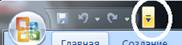
Рис. 1.6. Кнопка Настройка панели быстрого доступа
В окне базы данных осуществляются все операции обработки входящих в базу объектов, список которых отображен в поле под названием Область навигации, находящемся в левой части окна (рис. 1.2).
При необходимости ширину Области навигации можно изменять (рис. 1.7).
При создании новой базы данных список объектов будет естественно пустым.

Рис. 1.7. Окно базы данных с минимизированной областью навигации
С окном базы данных можно выполнять такие же манипуляции, как и с любым другим окном Windows.
В базу данных программы Microsoft Access могут входить разнородные объекты. Список объектов в Области навигации структурирован по категориям (типам) объектов (рис. 1.8).

Рис. 1.8. Область навигации базы данных, содержащей множество объектов
Ниже приведены основные типы объектов базы данных MS Access.
Таблицы
Набор записей базы данных удобно представлять в виде таблиц. В этих записях (строках таблицы), состоящих из отдельных полей, и хранится информация, составляющая содержимое базы данных.
Запросы
Запросы служат для селекции или фильтрации набора данных. Они позволяют выбрать из базы данных только необходимую информацию, то есть ту информацию, которая соответствует определенному критерию (условию).
Формы
Форма представляет собой бланк, подлежащий заполнению, или маску, накладываемую на набор данных. Бланк-форма позволяет упростить процесс заполнения базы данными, благодаря чему появляется возможность поручить ввод информации персоналу невысокой квалификации. Маска-форма позволяет ограничить объем информации, доступной пользователю, обращающемуся к базе.
Отчеты
Как правило, выбранная из базы информация должна быть представлена в виде распечатки — отчета, оформленного соответствующим образом. Доступные способы оформления информации в отчетах Microsoft Access весьма разнообразны и эффективно используют технологические возможности как оболочки Windows, так и современных принтеров.
Макросы
Макросом называют набор из одной или более макрокоманд, выполняющих определенные операции. Макросы могут быть полезны для автоматизации часто выполняемых задач.
Модули
Модуль – это совокупность процедур, собранных вместе и составляющих самостоятельную программную единицу на языке VBA (Visual Basic for Applications).
Источник: cyberpedia.su